تعتبر إضافة وإدارة المنتجات والتصنيفات (الفئات) في ووكومرس بشكل صحيح من الأمور المهمة والمطلوبة لنجاح أي متجر إلكتروني، إذ تعد المنتجات الغاية الأساسية التي يتم بناء المتجر من أجل تسويقها وبيعها.
لذلك لا بد لك من الاهتمام بطريقة إدارة منتجات وتصنيفات متجرك، ومن أجل ذلك قمنا بإعداد هذه المقالة التي سنشرح فيها بشكل عملي كيفية إضافة المنتجات وإنشاء التصنيفات وتنظيمها بالشكل الصحيح، بالإضافة إلى تعريفك ببعض الإضافات التي من الممكن أن تساعدك في إدارة منتجات وتصنيفات متجرك.
تعبر المنتجات في ووكومرس عن البضائع والمنتجات (كالملابس أو الأجهزة المحمولة) التي تقوم تقوم بإضافتها إلى متجرك، ويستطيع العملاء شرائها من خلاله، ويمكنك من خلال ووكومرس إضافة عدد غير محدد من المنتجات.
أما التصنيفات فتستخدم من أجل تنظيم المنتجات, ويضم التصنيف مجموعة من المنتجات المتشابهة التي يمكن التعبير عنها بصفة أو عنوان واحد، مثلًا يمكن التعبير عن القمصان والقبعات بعنوان ملابس، لذلك يمكنك إضافة هذه المنتجات إلى تصنيف واحد وتسميته (ملابس)، وذلك من أجل أن تجعل العملاء يعثرون عليها بشكل أسهل وبسرعة.
كما يمكنك في ووكومرس إنشاء تصنيفات فرعية داخل تصنيف رئيسي من أجل تنظيم المنتجات بشكل أفضل، مثلا في المثال السابق ربما يكون تصنيف الملابس كبيرًا جدًا وتحتوي على أكثر من نوع من القبعات وأكثر من نوع من القمصان، عندها يمكنك إنشاء تصنيفات فرعية لكل من القبعات والقمصان داخل تصنيف الملابس (الرئيسي).
كيفية إضافة المنتجات إلى متجر ووكومرس؟
إن إضافة المنتجات إلى متجر ووكومرس وتحريرها يعتبر أمرًا بسيطًا ولا يتطلب الكثير من العناء، وفي ما يلي سنشرح لك الطريقة العملية لإضافة المنتجات وتحريرها في متاجر ووكومرس.
طريقة إضافة المنتجات إلى متجر ووكومرس
لإضافة منتج إلى متجر ووكومرس انقر على (إضافة منتج جديد) في القائمة المنسدلة التي تظهر عند تمرير مؤشر الفأرة على (المنتجات) في قائمة ووردبريس الموجودة في لوحة التحكم الخاصة بك.
ستظهر لك الصفحة الخاصة بإضافة منتج جديد، يمكنك من خلالها إضافة اسم المنتج، ووصف جيد كاف له، وصورة رئيسية للمنتج، وصور من أجل معرض المنتج ليتمكن المشترون من معاينة المنتج بشكل جيد قبل طلبه.
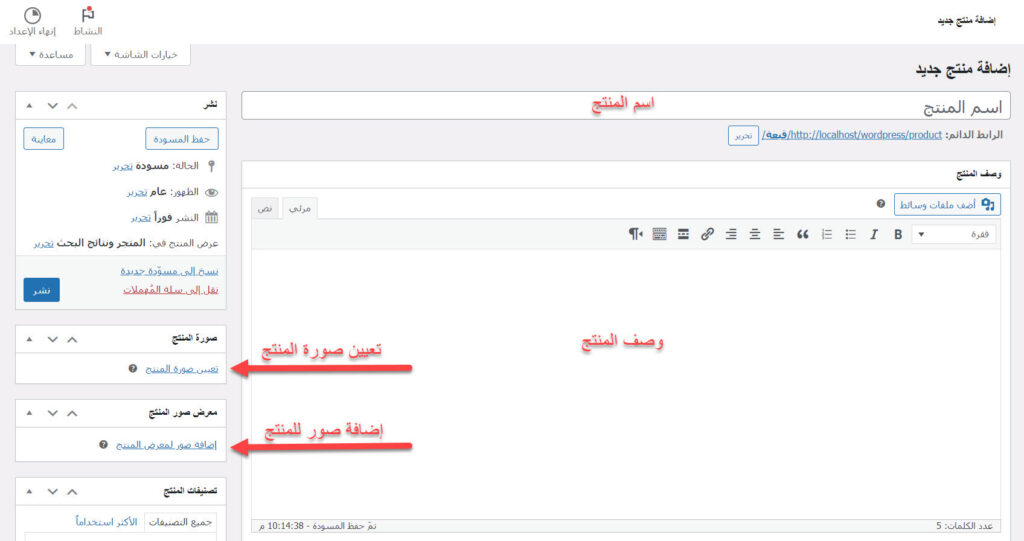
بعد ذلك يجب عليك اختيار نوع المنتج من القسم الموجود أسفل حقل الوصف، ويوجد 4 أنواع رئيسية للمنتجات في ووكومرس وهي:
- المنتج البسيط: وهو المنتج الذي يكون محدد افتراضيًا ويمثل منتج واحد بسيط، مثل قميص ذو قياس واحد.
- المنتج المجمع: يتكون المنتج المجمع من عدد من المنتجات البسيطة مثل مجموعة من القبعات.
- المنتج الخارجي: يستخدم هذا النوع من أجل عرض منتج خارجي، أي أن المنتج يعرض على متجرك لكنه يباع في متجر إلكتروني آخر.
- المنتج متعدد الأنواع: يشبه المنتج البسيط، ولكن يقدم العديد من الخيارات، مثل قميص بألوان أو قياسات مختلفة ويمكن للمشتري الاختيار بينها.
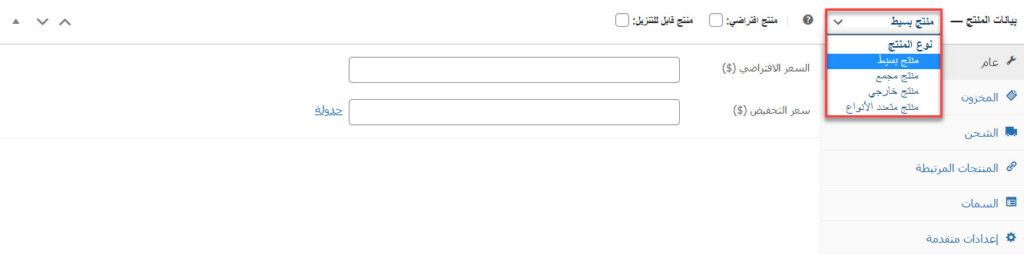
ثم بعد ذلك إذا أردت فيمكنك تفعيل أحد الخيارين:
- المنتج الافتراضي: تستخدمه الشركات التي تقدم منتجات رقمية ولا تتطلب شحن المنتج.
- المنتج القابل للتنزيل: يستخدم هذا الخيار عندما يكون المنتج قابل للتنزيل أو عندما يكون هناك ملفات قابلة للتنزيل مرتبطة بالمنتج مثل كتاب أو وسائط معينة.
ويتم تحديد نوع المنتج من خلال القائمة المنسدلة الموجودة ضمن نافذة بيانات المنتج، ومن أجل تفعيل خيار المنتج الافتراضي أو القابل للتنزيل يمكنك النقر على مربع الاختيار بجانب الخيار الذي تريد تفعيله ضمن نفس القسم.
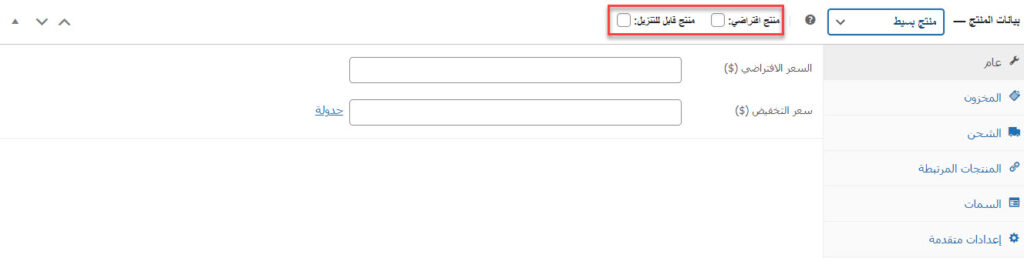
على فرض أنك قمت باختيار المنتج البسيط، بعد ذلك يجب عليك وضع سعر المنتج، وإذا أردت خصم نسبة من سعر المنتج في أوقات الخصم، فيجب عليك أيضًا وضع السعر المخفض، كما يمكنك جدولة الخصم على المنتج ليتم في وقت معين فقط من خلال النقر على (جدولة) بجانب تبويب سعر التخفيض، ويتم ضبط إعدادت سعر المنتج من خلال تبويب (عام) في نافذة بيانات المنتج.
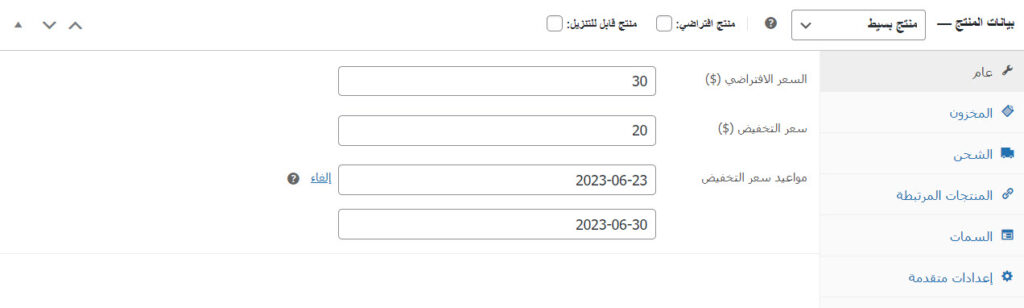
بعد ذلك يجب ضبط إعدادات المخزون، ويتم ذلك من خلال تبويب (المخزون) في نافذة بيانات المنتج، حيث يجب أن تقوم بتعبئة الحقول الموجودة مثل رقم المنتج الفريد، وكميته في المخزون بالإضافة إلى الحقول الأخرى.
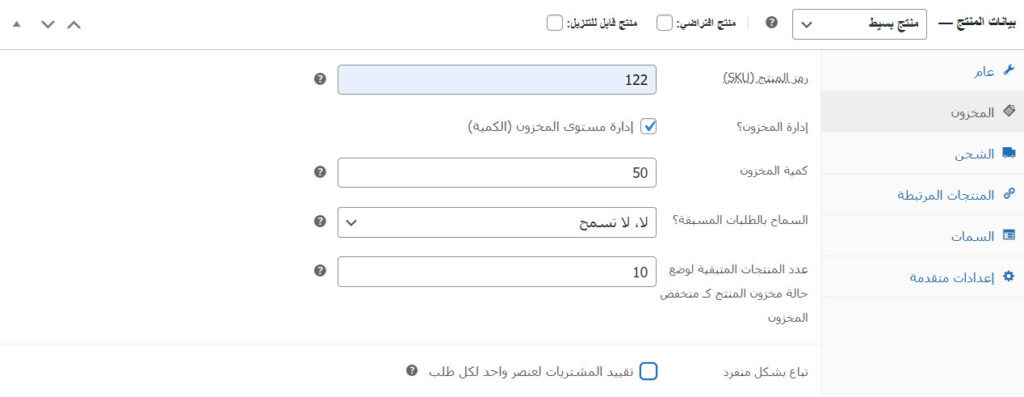
ثم قم بضبط خيارات الشحن للمنتج وذلك من خلال النقر على خيار تبويب (الشحن) ضمن نافذة بيانات المنتج وتعبئة الحقول الموجودة ضمنه، بما فيها وزن المنتج وأبعاده، كما يمكن اختيار فئة الشحن إذا كنت قد أنشأت فئات شحن في متجرك.
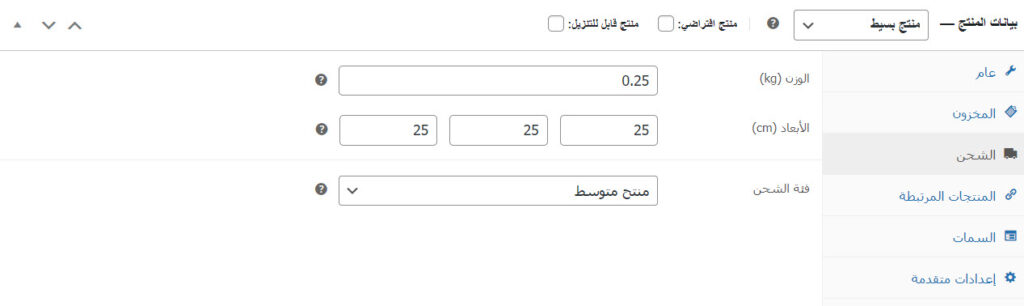
بعد ذلك قم بتعبئة نموذج المنتجات المرتبطة الذي يتضمن حقلين اثنين، الأول من أجل المنتجات التي تريد أن توصي المشتري بها بدلًا من المنتج المعروض حاليًا (منتجات ذات ربحة أعلى مثلًا)، والثاني من أجل المنتجات التي ستظهر للمشتري في سلة التسوق بناء على المنتج الذي يقوم بشرائه.
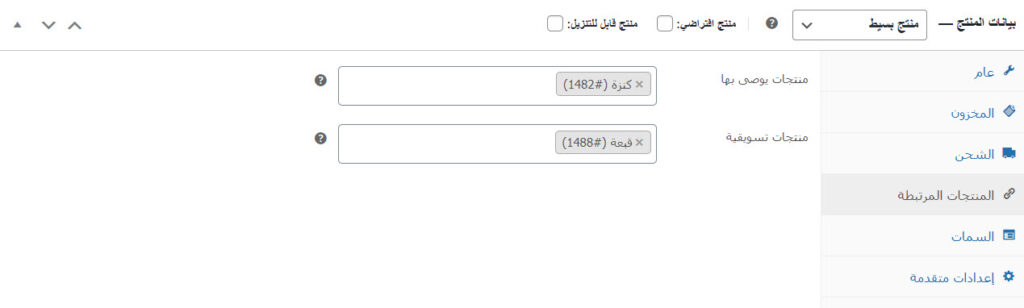
كما تستطيع ضبط سمات المنتج مثل لونه أو قياسه، وذلك من خلال خيار السمات في نافذة بيانات المنتج، بالإضافة إلى أنه يمكنك من خلال خيار إعدادات متقدمة تحديد مكان ظهور المنتج في قائمة المنتجات وإضافة بعض الملاحظات التي ترسل للمشتري بعد شراء المنتج.
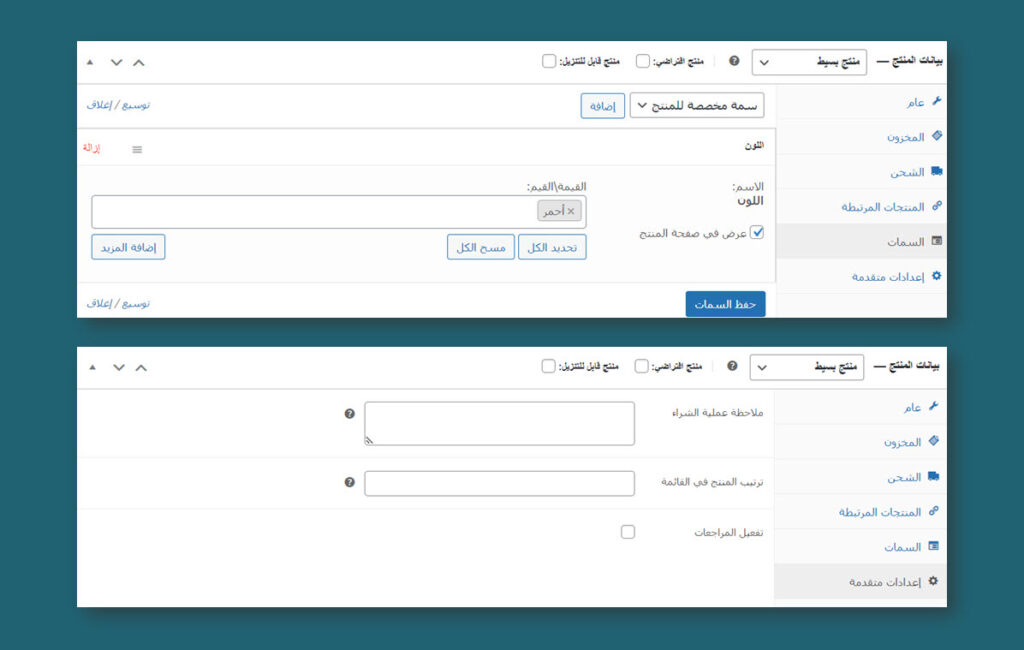
ويمكنك إضافة المنتج إلى إحدى التصنيفات الموجودة في متجرك من أجل تنظيم المتجر وعدم نشر المنتجات بشكل عشوائي، وذلك من خلال نافذة تصنيفات المنتج عبر وضع إشارة صح بجانب التصنيف الذي ترغب بإضافة المنتج ضمنه، وإذا كان من الملائم وضع المنتج في أكثر من تصنيف واحد، يمكنك فعل ذلك.
وأخيرا يمكنك ضبط خيارات النشر الموجودة ضمن نافذة نشر في يسار الصفحة، وهي خيارات ظهور المنتج وموعد نشره وكيف يمكن العثور عليه، كما تستطيع معاينة صفحة المنتج في المتجر قبل نشره، وذلك من خلال النقر على (معاينة) في نفس النافذة.
وبعد التأكد من أنك قد قمت بضبط كل الخيارات بالشكل الصحيح، وقدمت كل المعلومات التي يمكن أن يحتاجها المشتري ليتخذ قرارًا بشراء المنتج، تستطيع النقر على زر (نشر) من أجل أن يتم نشر المنتج في متجرك وإظهاره للزوار والعملاء.
إدارة المنتجات في متجر ووكومرس
تعتبر إدارة المنتجات في متاجر ووكومرس أمرًا بسيطًا وسهلًا، فمن أجل التعديل على المنتجات أو حذفها أو الحصول على معلومات عامة حول أي منتج مثل عدد زيارته أو تاريخ نشر المنتج، كل ما عليك فعله هو الانتقال إلى صفحة المنتجات عن طريق النقر على (المنتجات) في لوحة تحكم الووردبريس.
ستظهر لك صفحة تضم جميع المنتجات الموجودة في متجرك، ومن أجل التعديل على أي منتج قم بالنقر على اسمه في صفحة المنتجات، لتظهر لك صفحة تعديل المنتج التي تضم ذات الخيارات والحقول الموجودة في صفحة إضافة منتج جديد، حيث يمكنك التعديل عليها كما تريد.
كما يمكنك حذف أحد المنتجات من المتجر، وذلك عن طريق النقر على (سلة المهملات) التي ستظهر أسفل اسم المنتج عندما تمرر مؤشر الفأرة على اسمه.
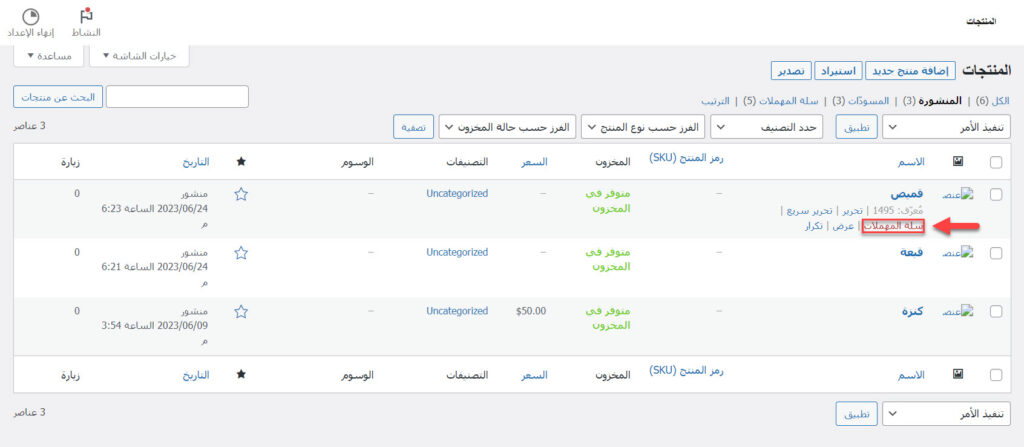
ومن الجدير بالذكر أن ووكومرس يوفر لك إمكانية تحرير العديد من المنتجات مع بعضها، ومن أجل القيام بذلك حدد المنتجات التي ترغب بتعديلها عبر النقر على مربع الاختيار الموجود بجانب صورة المنتج، ثم من خلال القائمة المنسدلة تنفيذ الأمر اختر (تحرير)، ومن ثم انقر على (تطبيق).
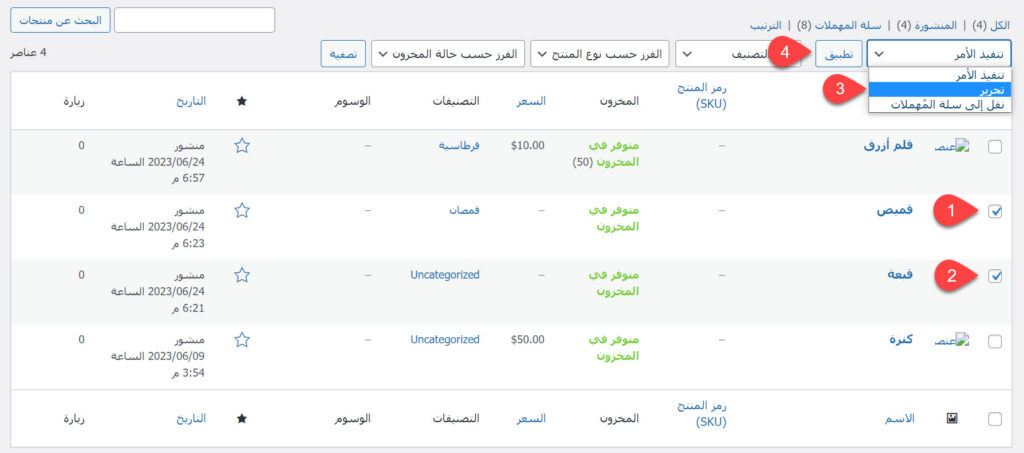
ستظهر لك نافذة تضم العديد من الخيارات من أجل تعديل المنتجات المحددة، يمكنك التعديل على هذه الخيارات بما يناسبك.
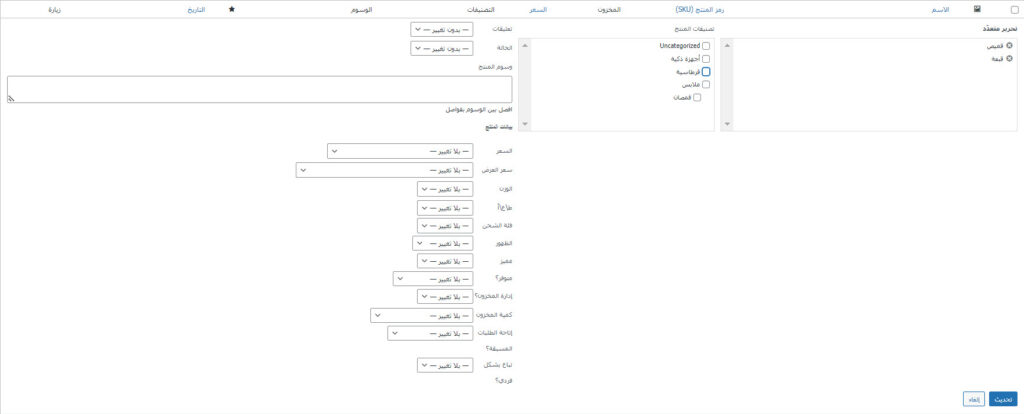
طريقة إنشاء التصنيفات في متجر ووكومرس وتنظيمها
تصنيفات المنتجات في ووكومرس هي الخاصية التي تنظم المنتجات في المتجر، ويعتبر إنشاؤها وإدارتها من الأمور البسيطة، وسنشرح لك فيما يلي الطريقة العملية لإنشاء التصنيفات وكيف يتم إدارتها.
إضافة تصنيف جديد
من أجل إنشاء تصنيف منتجات جديد في الووكومرس قم بالنقر على (التصنيفات) الموجودة في القائمة المنسدلة التي تظهر عند تمرير مؤشر الفأرة على خيار المنتجات ضمن لوحة تحكم الووردبريس.
ستظهر لك صفحة تضم بعض التبويبات التي يجب عليك ملؤها من أجل إنشاء تصنيف جديد. ضع أولًا اسمًا للتصنيف، ثم أدخل الاسم اللطيف الذي تريده (سيمثل رابط التصنيف في الموقع).
بعد ذلك حدد فيما إذا كان التصنيف فرعي أو رئيسي، فإذا كان رئيسي اترك خيار التصنيف الأب بدون، أما إذا كان تصنيف فرعي (داخل تصنيف آخر) فقم بتحديد التصنيف الرئيسي التي ينتمي إليه هذا التصنيف، ثم اكتب وصفًا للتصنيف في الحقل المخصص لذلك.
وأخيرًا قم بتحديد طريقة عرض التصنيف داخل المتجر في الواجهة الأمامية للزائر من خلال قائمة نوع العرض (عرض المنتجات الموجودة داخل التصنيف أو عرض التصنيفات الفرعية الموجودة داخل التصنيف أو كلاهما).
كما يجب أن تضيف صورة للتصنيف أو الفئة تعبر عنها من أجل أن تظهر في المتجر، وبعد الانتهاء من ضبط جميع هذه الإعدادات قم بالنقر على (إضافة تصنيف جديد) ليتم إضافة التصنيف.
إدارة التصنيفات في ووكومرس
إذا كنت تريد إدارة التصنيفات أو التعديل عليها في ووكومرس، فكل ما عليك فعله هو التوجه إلى صفحة التصنيفات في الووردبريس، وستظهر لك قائمة بجميع التصنيفات الموجودة في متجرك مع بعض المعلومات حول كل تصنيف.
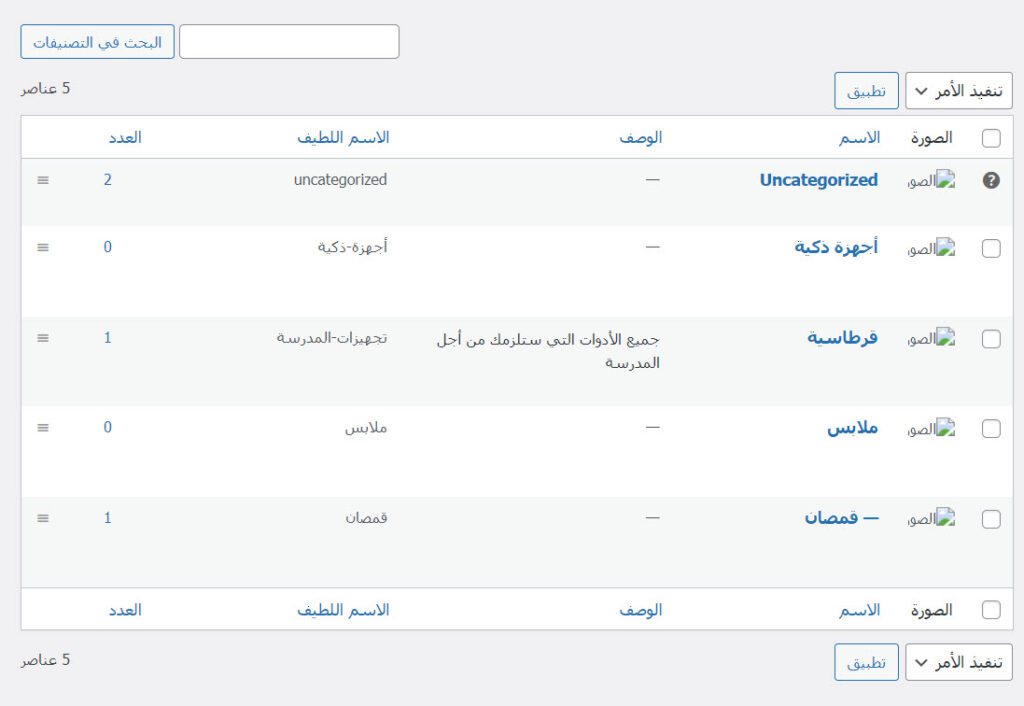
ومن أجل التعديل على أي تصنيف يمكنك النقر على اسمه لتظهر لك صفحة تضم ذات الخيارات والحقول التي قمت بضبطها عند إنشاء التصنيف. يمكنك التعديل عليها كما تريد، وعند الإنتهاء من كافة التعديلات يمكنك النقر على (تحديث) ليتم تطبيق التعديلات ونشرها.
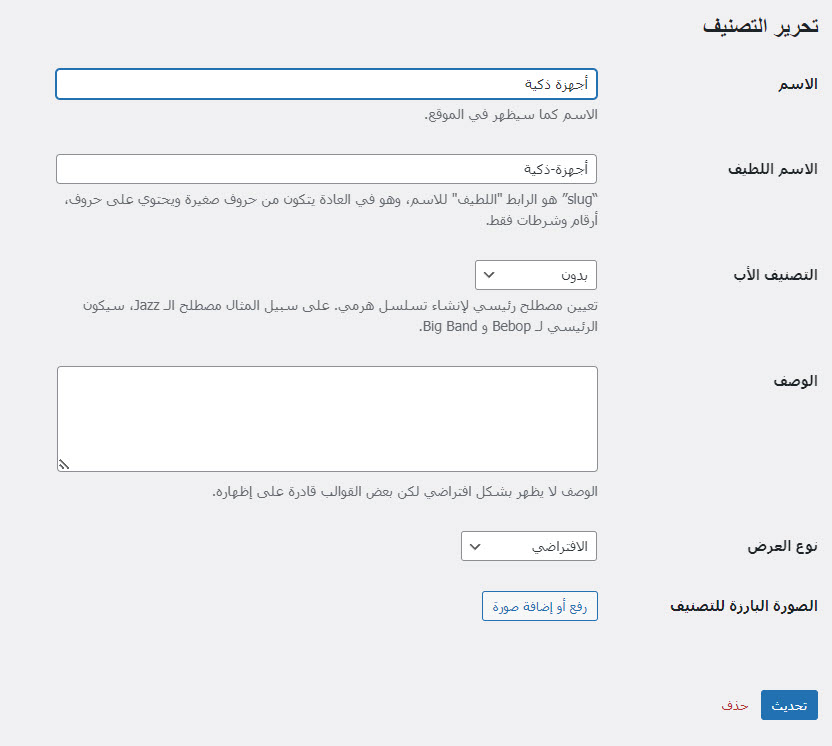
إضافات تساعدك في إدارة منتجات متجرك الووكومرس
توجد العديد من إضافات الووكومرس التي من الممكن أن تسهل عليك وتساعدك على إدارة منتجات متجرك وتوفر عليك كثيرًا من وقتك، سنذكر لك فيما يلي أهم هذه الإضافات ولماذا تستخدم كل إضافة منها.
إضافة WooCommerce Bulk Edit Products
توفر لك إضافة WooCommerce Bulk Edit Products القدرة على عرض جميع المنتجات في متجرك في صفحة واحدة على شكل جدول يضم معلومات كل منتج، وتمكنك من إنشاء عدد كبير من المنتجات بسرعة، كما تمكنك من تحرير العديد من المنتجات بسرعة فائقة بدلًا من إضاعة وقتك في الدخول إلى كل منتج وتحريره.
كما توفر لك الإضافة أيضًا ميزات أخرى ستوفر عليك كثيرًا من الوقت، ولكن لا تضم النسخة المجانية جميع الميزات، لذلك ستضطر لشراء النسخة المدفوعة للاستفادة من كافة مزايا وخيارات الإضافة.
إضافة Product Export for Woocommerce
إذا كنت تمتلك أكثر من متجر إلكتروني وأردت تصدير منتجات أحد المتجار إلى الآخر فإن إضافة Product Export for Woocommerce تمكنك من فعل ذلك بسهولة وبسرعة.
توفر لك هذه الإضافة تصدير المنتجات على شكل ملفات CSV أو Excel أو XML أو Google Merchant Center، لكن يجب أن تقوم بشراء النسخة المدفوعة إن كنت ترغب بتصدير المنتجات على شكل ملفات Excel أو Google Merchant Center.
إضافة Price Based on Country for WooCommerce
تعتبر إضافة Price Based on Country for WooCommerce من الإضافات المهمة التي تمنعك من الوقوع في الكثير من المشاكل، ووظيفتها الأساسية تغيير سعر المنتج بناء على دولة العميل، حيث يمكنك بيع المنتج لعملاء دولتك بسعر مختلف عن عملاء الدول الأخرى.
اقرأ أيضًا: تغيير سعر المنتج في ووكومرس على حسب بلد العميل
وبهذا عزيزي القارئ نكون قد عرفناك بمفهوم المنتجات والتصنيفات في ووكومرس، وشرحنا لك الطريقة العملية والصحيحة لإضافة المنتجات والتصنيفات وتحريرها، وأطلعناك على بعض الإضافات المهمة التي من الممكن أن توفر عليك الكثير من الوقت وتساعدك على إدارة المنتجات.
ونود أن نشير في الختام إلى أن تنظيم المتجر بالشكل الصحيح يعتبر من الأمور المهمة التي تسهم في نجاحه، لذلك لا بد لك من الاهتمام بتنظيم متجرك حتى تضمن نجاحه وزيادة المبيعات والأرباح.

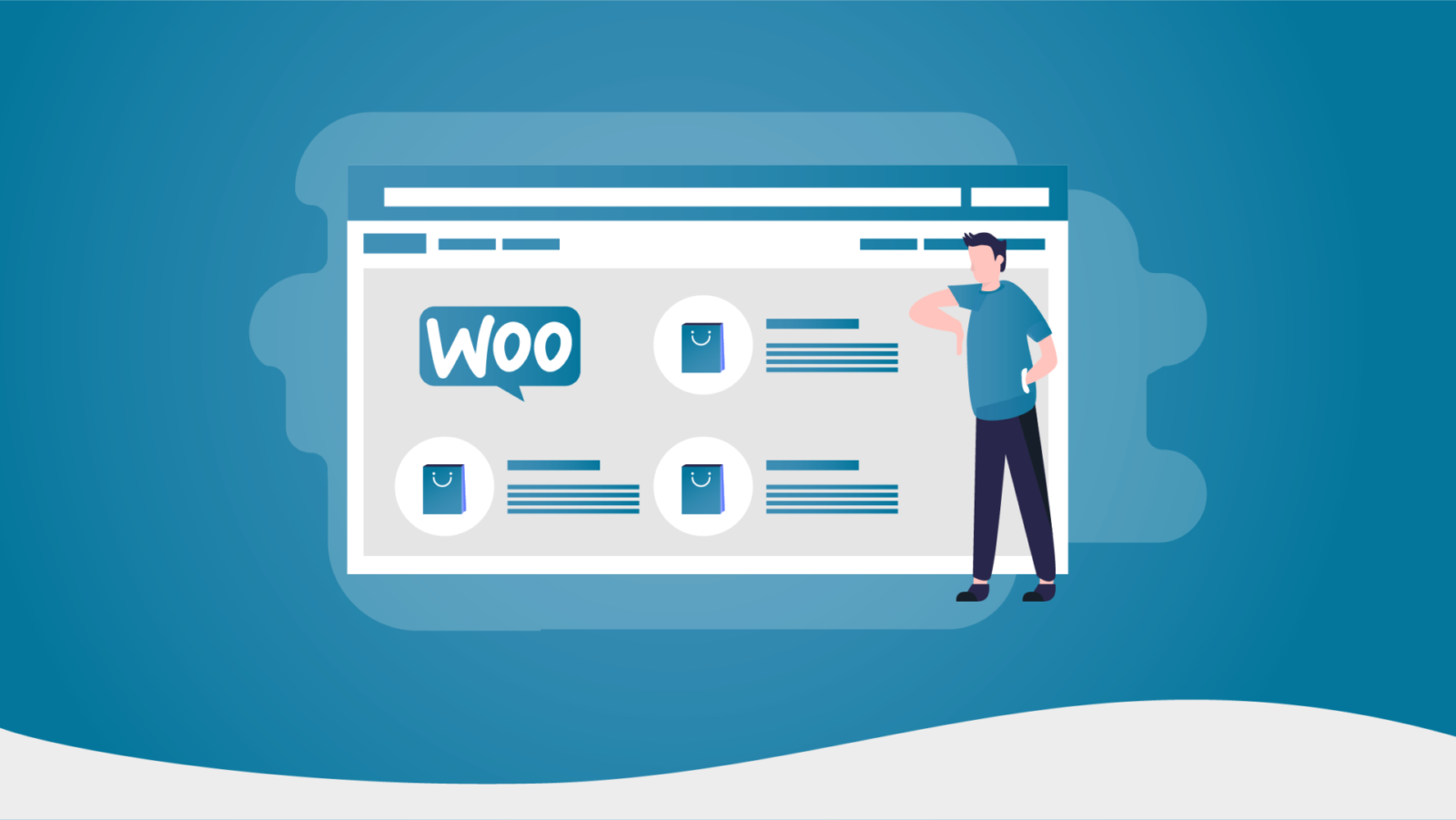
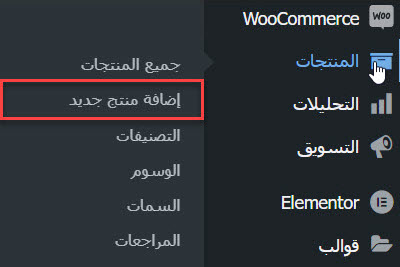
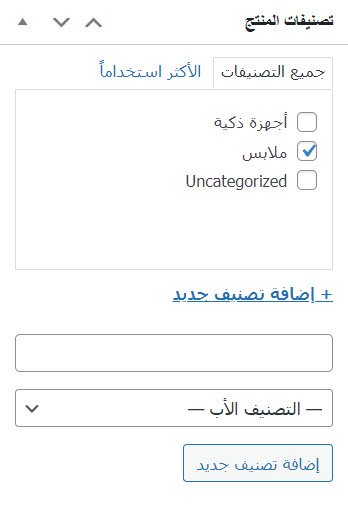
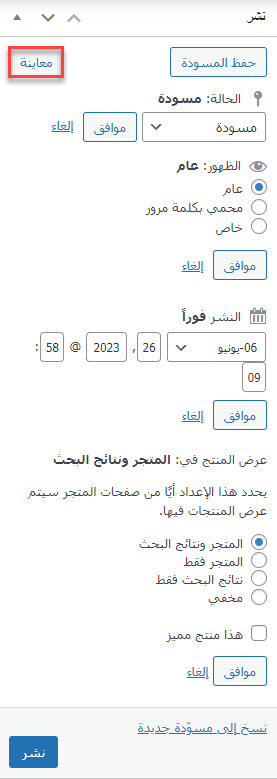
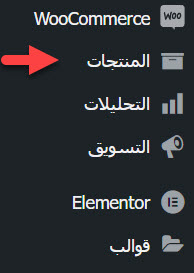
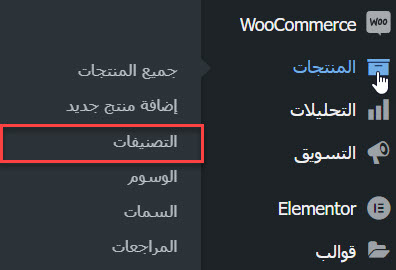
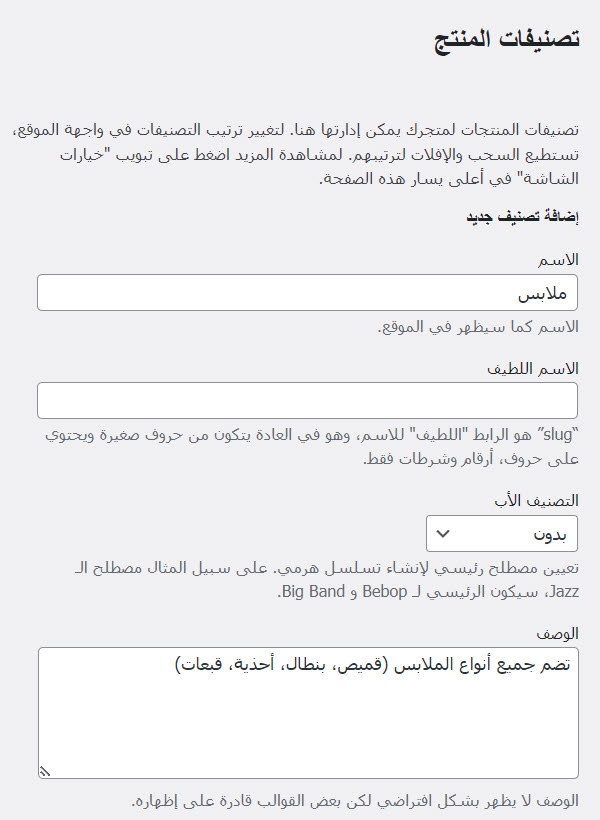
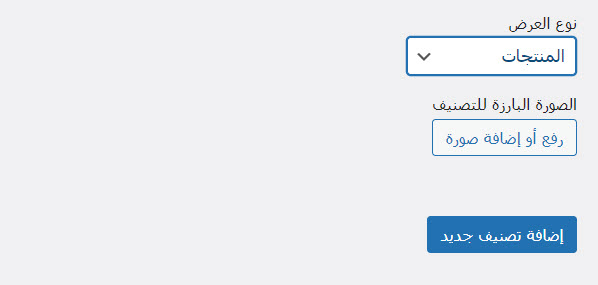






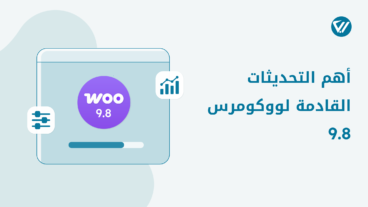

اترك تعليقك